Aktualisiert April 2024: Erhalten Sie keine Fehlermeldungen mehr und verlangsamen Sie Ihr System mit unserem Optimierungstool. Hol es dir jetzt unter diesen Link
- Laden Sie das Reparaturtool hier.
- Lassen Sie Ihren Computer scannen.
- Das Tool wird dann deinen Computer reparieren.
Viele Chrome-Nutzer sehen den Fehler err_cache_miss in Google Chrome, wenn sie heutzutage eine Website besuchen. Das Beheben dieses Fehlers ist so einfach wie das Befolgen einiger einfacher Schritte - in diesem Handbuch enthalten.
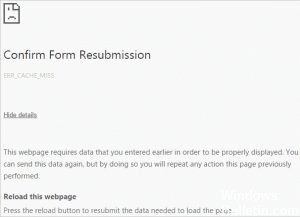
Dieser Fehler weist lediglich darauf hin, dass der Browser keine zwischengespeicherte Kopie der Seite abrufen konnte, auf die Sie zugreifen möchten. Diese Fehlermeldung wird im Browser und manchmal im Bereich der Entwicklungstools angezeigt. In diesem Artikel wird ausführlich beschrieben, wie der Fehler "err_cache_miss" in Chrome behoben wird.
Fehlermeldung:
Fehlgeschlagen Ressource zu laden: net :: ERR_CACHE_MISS
So reparieren Sie ERR_CACHE_MISS:
Browserdaten löschen

In der Tat können beschädigte Daten oder die Navigation in Ihrem Chrome-Browser verschiedene Probleme verursachen, einschließlich des Fehlers ERR_CACHE_MISS. In diesem Fall müssen Sie die Daten aus Ihrem Browser löschen.
a) Klicken Sie auf das Befehlsmenü von Chrome. Wählen Sie Andere Werkzeuge und dann Navigationsdaten löschen.
b) Wählen Sie den Beginn des Zeitraums aus, wählen Sie alle Elemente aus und klicken Sie dann auf Navigationsdaten löschen.
c) Sie haben die Daten aus Ihrem Browser gelöscht. Öffnen Sie Ihren Browser erneut und sehen Sie, ob der Fehler behoben ist.
Deaktivieren Sie den Cache in Chrome
Aktualisierung vom April 2024:
Sie können jetzt PC-Probleme verhindern, indem Sie dieses Tool verwenden, z. B. um Sie vor Dateiverlust und Malware zu schützen. Darüber hinaus ist es eine großartige Möglichkeit, Ihren Computer für maximale Leistung zu optimieren. Das Programm behebt mit Leichtigkeit häufig auftretende Fehler, die auf Windows-Systemen auftreten können – ohne stundenlange Fehlerbehebung, wenn Sie die perfekte Lösung zur Hand haben:
- Schritt 1: Laden Sie das PC Repair & Optimizer Tool herunter (Windows 10, 8, 7, XP, Vista - Microsoft Gold-zertifiziert).
- Schritt 2: Klicken Sie auf “Scan starten”, Um Windows-Registrierungsprobleme zu finden, die PC-Probleme verursachen könnten.
- Schritt 3: Klicken Sie auf “Repariere alles”Um alle Probleme zu beheben.
Eine beschädigte Cache-Datei kann einen Cache-Fehler verursachen. Wenn dies zu einem Fehler in Ihrem Browser führt, führen Sie die folgenden einfachen Schritte aus, um den Cache zu deaktivieren und das Problem zu lösen.
1- Klicken Sie in der oberen rechten Ecke von Chrome auf das Menü (drei vertikale Punkte).
2 - Entwickeln Sie andere Werkzeuge, indem Sie mit der Maus darüber fahren.
3- Klicken Sie auf Development Tools.
4: Sie sollten jetzt die Entwicklungswerkzeuge auf der rechten Seite Ihres Hauptfensters sehen.
Leeren Sie den DNS-Cache
Sie können den DNS-Cache leeren und überprüfen, ob er Ihre Probleme löst.
Deinstallation der Toolbar und der Spam / Adware-Programme

Um diesen Fehler zu beheben, empfehle ich außerdem, dass Sie alle Arten von Symbolleisten oder Adware auf Ihrem Computer deinstallieren. Diese Programme können die Hauptursache für den Fehler sein.
Entfernt widersprüchliche Browsererweiterungen
Es ist möglich, dass die Erweiterungen und Symbolleisten, die in Ihrem Browser installiert sind, einen Konflikt mit dem Laden Ihrer Website verursachen. Um dieses Problem zu lösen, müssen Sie Entfernen oder deaktivieren Sie diese Erweiterungen und Symbolleisten.
Verwenden der Eingabeaufforderung

Während die oben genannten Methoden den Fehler "err_cache_miss" viel einfacher lösen, können Sie ein solches Problem in Bezug auf das Internet mit der Eingabeaufforderungsmethode lösen. Die Schritte werden wie folgt beschrieben.
Schritt 1: Gehen Sie zur Schaltfläche "Start" (Sie können auch die Schaltfläche "Windows" auf Ihrer Tastatur drücken) und geben Sie "CMD" in die Suchleiste ein. Drücken Sie dann die Eingabetaste.
Schritt 2: Ein neues Dialogfeld wird geöffnet. Geben Sie die folgenden Befehle ein, die unten aufgeführt sind
ipconfig / release
ipconfig / all
ipconfig / flushdnsnsnsns
ipconfig / renew
netsh int ip set dns
netsh winsock reset
Schritt 3: Starten Sie anschließend Ihren Computer neu. Wenn Sie Google Chrome das nächste Mal öffnen und nach der Website suchen, die Sie bereits besucht haben, tritt kein ähnliches Problem auf.
https://stackoverflow.com/questions/26515991/chrome-err-cache-miss
Expertentipp: Dieses Reparaturtool scannt die Repositorys und ersetzt beschädigte oder fehlende Dateien, wenn keine dieser Methoden funktioniert hat. Es funktioniert in den meisten Fällen gut, wenn das Problem auf eine Systembeschädigung zurückzuführen ist. Dieses Tool optimiert auch Ihr System, um die Leistung zu maximieren. Es kann per heruntergeladen werden Mit einem Klick hier

CCNA, Webentwickler, PC-Problembehandlung
Ich bin ein Computerenthusiast und ein praktizierender IT-Fachmann. Ich habe jahrelange Erfahrung in der Computerprogrammierung, Fehlerbehebung und Reparatur von Hardware. Ich spezialisiere mich auf Webentwicklung und Datenbankdesign. Ich habe auch eine CCNA-Zertifizierung für Netzwerkdesign und Fehlerbehebung.

